Entrada varia
Utiliza esta transacción para realizar una entrada que no esté vinculada a un pedido de compra, como una regularización de stock.
Requisitos previos
Requisitos previos funcionales
Artículos-Plantas (GESITF).
Abrir: Datos base > Artículos > Artículos-Plantas
Utiliza esta función para definir la ubicación sugerida que se muestra en esta transacción. Marca la casilla Gestión ubicación de la sección Gestión. La tabla de ubicaciones por defecto muestra la lista de categorías de ubicación definidas en la función Categorías artículos (GESITG) para los distintos tipos de movimiento.
La ubicación sugerida es la ubicación por defecto que has definido para la categoría de ubicación del tipo de movimiento Entrada varia.
Requisitos previos de servicio web
Realiza las siguientes acciones en Sage X3.
-
Abrir: Administración > Servicios web > Configuración grupos SOAP estándar
Detén el grupo de servicios web.
-
Modelos importación/exportación (GESAOE)
Abrir: Parametrización > Utilización > Importaciones/Exportaciones > Modelos importación/exportación
Valida el modelo de importación CWSSMR.
-
Servicios web
Abrir: Desarrollo > Diccionario scripts > Scripts > Servicios web
Publica el servicio web AOWSIMPORT.
-
Abrir: Administración > Servicios web > Configuración grupos SOAP estándar
Inicia el grupo de servicios web.
Crear una entrada varia
Abrir: Otros movimientos > Entrada varia
Para crear una entrada varia, tienes que completar los datos de dos páginas:
- La primera página contiene los datos de:
- la cabecera: fecha de recepción, planta de stock y transacción de entrada
- las líneas: código de artículo
-
La segunda página contiene los detalles de la línea de recepción.
Una vez que has procesado la línea, puedes guardarla y pasar a la línea siguiente o mantener el artículo en la cabecera e introducir información de stock adicional.
Funcionamiento
- En la primera página, comprueba que los valores de los campos Fecha recepción, Planta y Transacción sean correctos.
- Escanea, selecciona o introduce el código de artículo o un código EAN. La página Introducir información stock se abre automáticamente.
-
Introduce los datos de la recepción.
-
Pulsa:
-
Añadir cantidad para introducir otros detalles de stock del artículo indicado en la cabecera, como otra ubicación u otro número de contenedor interno;
-
Siguiente para guardar la línea de recepción. La página inicial se abre de nuevo con la línea de recepción guardada en la parte inferior. Tienes varias opciones:
-
Introducir una nueva línea de recepción en el mismo documento (escanea o selecciona otro artículo y repite los pasos del 2 al 4).
-
Para finalizar el documento de recepción, continúa en el paso 5.
-
-
-
Pulsa Crear cuando hayas procesado todas las líneas y quieras validar la creación de la entrada.
-
Si la creación se realiza correctamente, se muestra el número de recepción generado.
-
Si la creación falla, se muestra un mensaje informativo.
-
Pulsa Atrás para volver a la página anterior.
-
Pulsa Restablecer para eliminar todos los cambios de stock.
-
-
Paso por paso
Página inicial de la entrada varia
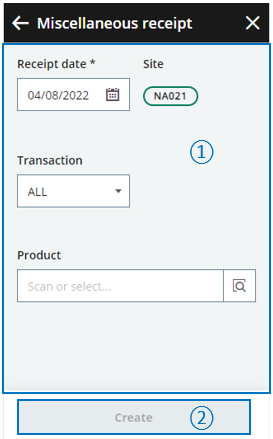 |
|
Introducir información de stock
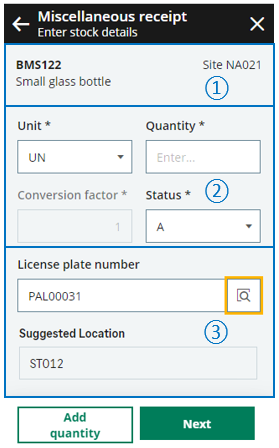
|

|
La cabecera presenta los siguientes datos:
|

|
Datos de la entrada: la unidad, la cantidad y el estado siempre se muestran.
|
|

|
Se pueden mostrar u ocultar otros campos según la parametrización del artículo o la transacción de entrada seleccionada. Estos campos se describen más adelante. | |
Note - warningEn esta etapa, la línea de recepción solo se guarda en la interfaz, no en la base de datos.
|
En este contexto se aplica la gestión por excepción. Los campos que se muestran dependen de la parametrización del artículo (GESITM) o de algunas parametrizaciones funcionales definidas en la sección Stock de la transacción de entrada de tipo Entrada varia (GESSRT).
| Campo | Parametrización del artículo |
Transacción de entrada |
Descripción |
|---|---|---|---|
| N.º contenedor interno | X |
Este campo solo se muestra si la gestión de contenedor está activa en la función Artículos-Plantas (GESITF). |
|
| Ubicación sugerida | X |
Este campo solo se muestra si se cumplen las siguientes condiciones:
Note - informationEsta ubicación es solo una propuesta. Introduce la ubicación real en el campo Ubicación.
|
|
| Ubicación | X |
Este campo solo se muestra si la gestión de ubicación está activa en la función Artículos-Plantas. |
|
| Lote proveedor | X | X |
Este campo solo se muestra si el artículo está gestionado por lote y el campo Lote proveedor está definido como "Invisible" en la transacción de entrada. |
| Lote y sublote | X |
Estos campos solo se muestran si el artículo está gestionado por lote. El campo Lote se gestiona de acuerdo con las reglas de gestión de recepciones definidas para el tipo de movimiento Entrada varia en la función Categorías artículos (GESITG):
|
|
| Fecha/texto/n.º pers. lote | X | X |
Estos campos solo se muestran si el artículo está gestionado por lote y la casilla correspondiente está marcada en la transacción de entrada. Estos campos son opcionales. |
| Fecha caducidad/límite | X | X | Estos campos solo se muestran si la gestión del Nuevo control/Caducidad está parametrizada a nivel del Artículo y la casilla Caducidad está marcada en la transacción de entrada. Utiliza el calendario para introducir las fechas. |
| Concentración | X | X | Este campo solo se muestra si el artículo está gestionado por concentración y la casilla Concentración está marcada en la transacción de entrada. Muestra el valor de concentración por defecto definido en el artículo, pero se puede modificar. |
| N.º serie | X | Este campo solo se muestra si en este artículo se aplica la gestión de números de serie. Si no se ha definido ninguna secuencia de número de serie, introduce el número manualmente. | |
| Versión mayor/menor | X | Estos campos solo se muestran si la gestión de las versiones mayor y menor está definida en el artículo. Selecciona el estado de la versión. La lista Versión mayor solo incluye las versiones mayores vinculadas a la versión menor. | |
| Identificador 1 y 2 | X |
Estos campos solo se muestran si no están definidos como "Invisibles" en la transacción de entrada. Si están definidos como "Mostrados", puedes introducir cualquier información alfanumérica. |
Crear la entrada varia
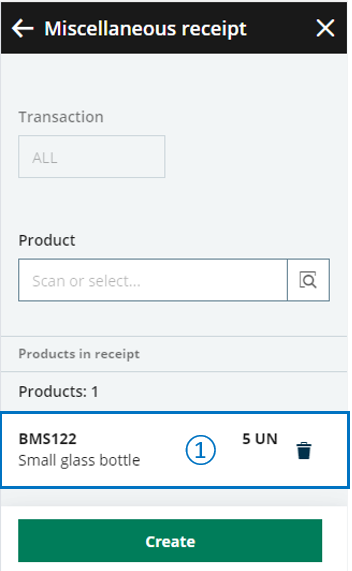
|

|
La lista de líneas guardadas muestra los siguientes datos en la parte inferior de la pantalla:
Puedes llevar a cabo las siguientes acciones:
Antes de validar la creación, puedes eliminar una línea guardada. Pulsa el icono Eliminar. |
| Pulsa Crear cuando hayas procesado todas las líneas y quieras validar la creación de la entrada varia e imprimir las etiquetas de stock. Note - settingsPara imprimir las etiquetas, consulta los Requisitos previos funcionales. |
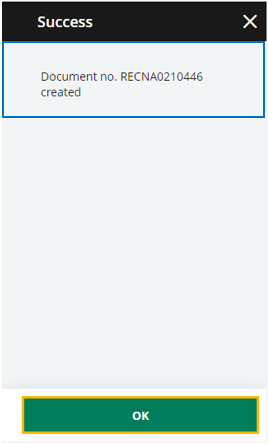
|
|
|
|
Se envía una consulta API GraphQL a Sage X3. Los datos de la consulta están mapeados con el modelo de importación CWSSMR, al que se llama desde el servicio web SOAP AOWSIMPORT. Un mensaje muestra el número de entrada generado y confirma el lanzamiento de la impresión. |
||
| Campo | Descripción | Código del campo de Sage X3 | Tabla (creación de datos) |
|---|---|---|---|
| Fecha recepción | Fecha de recepción | IPTDAT | SMVTH |
| Planta | Planta de recepción | STOFCY | SMVTH |
| Artículo | Código de artículo | ITMREF | SMVTD |
| Unidad | Unidad de envasado | PCU | SMVTD |
| Cantidad | Cantidad | QTYPCU | SMVTD |
| Coef. conversión | Coeficiente de conversión | PCUSTUCOE | SMVTD |
| Estado | Estado | STA | STOJOU |
| N.º contenedor interno | Número de contenedor interno | LPNNUM | STOJOU |
| Ubicación | Ubicación | LOC | STOJOU |
| Lote proveedor | Número de lote del proveedor | BPSLOT | STOJOU |
| Lote | Número de lote | LOT | STOJOU |
| Sublote | Número de sublote | SLO | STOJOU |
| Texto pers. lote 1 | Texto personalizado del lote 1 | USRFLD1 | STOJOU |
| Texto pers. lote 2 | Texto personalizado del lote 2 | USRFLD2 | STOJOU |
| N.º pers. lote | Número personalizado del lote | USRFLD3 | STOJOU |
| Fecha pers. lote | Fecha personalizada del lote | USRFLD4 | STOJOU |
| Fecha caducidad | Fecha de caducidad | SHLDAT | STOJOU |
| Fecha límite | Fecha límite | DLUDAT | STOJOU |
| Concentración | Concentración | POT | STOJOU |
| N.° serie | Número de serie | SERNUM | STOJOU |
| Versión mayor | Versión mayor | ECCVALMAJ | STOJOU |
| Versión menor | Versión menor | ECCVALMIN | STOJOU |
| Identificador 1 | Campo libre 1 | PALNUM | STOJOU |
| Identificador 2 | Campo libre 2 | CTRNUM | STOJOU |
Limitaciones
-
Al introducir la información, no se realiza ningún control para verificar las distintas reglas definidas en la función Categorías artículos (GESITG). Este control solo se realiza cuando se crea el documento.
-
Al recepcionar el stock, no puedes crear un número de contenedor interno en el momento o imprimir la etiqueta correspondiente.
